
ನಮ್ಮೆಲ್ಲರಿಗೂ ಇದ್ದಕ್ಕಿದ್ದಂತೆ ಒಂದು ಒಳ್ಳೆಯ ದಿನ ಸಂಭವಿಸಿದೆ ಸಮಸ್ಯೆಗಳಿಲ್ಲದೆ ಕೆಲಸ ಮಾಡುತ್ತಿದ್ದ ಎಲ್ಲವೂ ದೋಷಗಳನ್ನು ನೀಡಲು ಪ್ರಾರಂಭಿಸುತ್ತದೆ. ಒಂದರ ನಂತರ ಒಂದರಂತೆ ಮತ್ತು ಎಲ್ಲಕ್ಕಿಂತ ಕೆಟ್ಟದು, ತರ್ಕಬದ್ಧ ವಿವರಣೆಯಿಲ್ಲದೆ. ಆದ್ದರಿಂದ ನೀವು HBO Max ಮತ್ತು ಅದರ ಸರಣಿಯ ಅಭಿಮಾನಿಯಾಗಿದ್ದರೆ, ನೀವು ಕೊಂಡಿಯಾಗಿರುತ್ತೀರಿ ಡ್ರ್ಯಾಗನ್ ಮನೆ ಮತ್ತು Targaryens ಹೇಗೆ ಕೊನೆಗೊಳ್ಳುತ್ತದೆ ಎಂಬುದನ್ನು ನೋಡುವ ಅನುಭವವನ್ನು ಸ್ಫೋಟಿಸಲು ನೀವು ದೋಷವನ್ನು ಬಯಸುವುದಿಲ್ಲ, ನಿಮ್ಮನ್ನು ಬಾಧಿಸಬಹುದಾದ ಸಮಸ್ಯೆಗಳನ್ನು ಹೇಗೆ ಪರಿಹರಿಸುವುದು ಎಂಬುದರ ಕುರಿತು ನಾವು ನಿಮಗೆ ಹೇಳುವ ಎಲ್ಲವನ್ನೂ ನೋಡಿ.
ಸಾಮಾನ್ಯ ಮತ್ತು ಸಾಮಾನ್ಯ ದೋಷಗಳು
ನಾವು ಸ್ಟ್ರೀಮಿಂಗ್ ಪ್ಲಾಟ್ಫಾರ್ಮ್ ಅನ್ನು ಬಳಸುವಾಗ, ಮೊಬೈಲ್ ಫೋನ್ಗಳು, ಟ್ಯಾಬ್ಲೆಟ್ಗಳು, ಕಂಪ್ಯೂಟರ್ಗಳು, ಕನ್ಸೋಲ್ಗಳು ಮತ್ತು ಆಪರೇಟಿಂಗ್ ಸಿಸ್ಟಮ್ಗಳಿಗಾಗಿ ಪ್ರಕಟಿಸಲಾದ ಹಲವಾರು ಅಪ್ಲಿಕೇಶನ್ಗಳಲ್ಲಿ ಒಂದನ್ನು ನಾವು ಬಳಸುತ್ತಿದ್ದರೆ ಏನೂ ತಪ್ಪಾಗಬಾರದು ಸೆಟ್-ಟಾಪ್ ಬಾಕ್ಸ್ (STB), ಉದಾಹರಣೆಗೆ Android TV, Google TV ಮತ್ತು ಸಹಜವಾಗಿ Apple ನ tvOS ಅಥವಾ Amazon ನಿಂದ ಮಾರಾಟವಾದ TV ಸ್ಟಿಕ್ಗಳ FireOS. ಈ ಎಲ್ಲಾ ಸಂದರ್ಭಗಳಲ್ಲಿ ಏನೂ ತಪ್ಪಾಗಬಾರದು ಸ್ಟ್ರೀಮಿಂಗ್ನ ಉತ್ತಮ ಆರೋಗ್ಯವನ್ನು ಕಾಪಾಡಿಕೊಳ್ಳಲು ಅಗತ್ಯವಾದ ಕ್ರಮಗಳ ಸರಣಿಯನ್ನು ನಾವು ತೆಗೆದುಕೊಂಡಿದ್ದೇವೆ ಎಂದು ನಮಗೆ ಖಚಿತವಾಗಿರುವವರೆಗೆ. ಮತ್ತು ಅವರು ಇವು.
ನಿಮ್ಮ ಸಾಧನವು HBO Max ಗೆ ಹೊಂದಿಕೆಯಾಗುತ್ತದೆಯೇ?
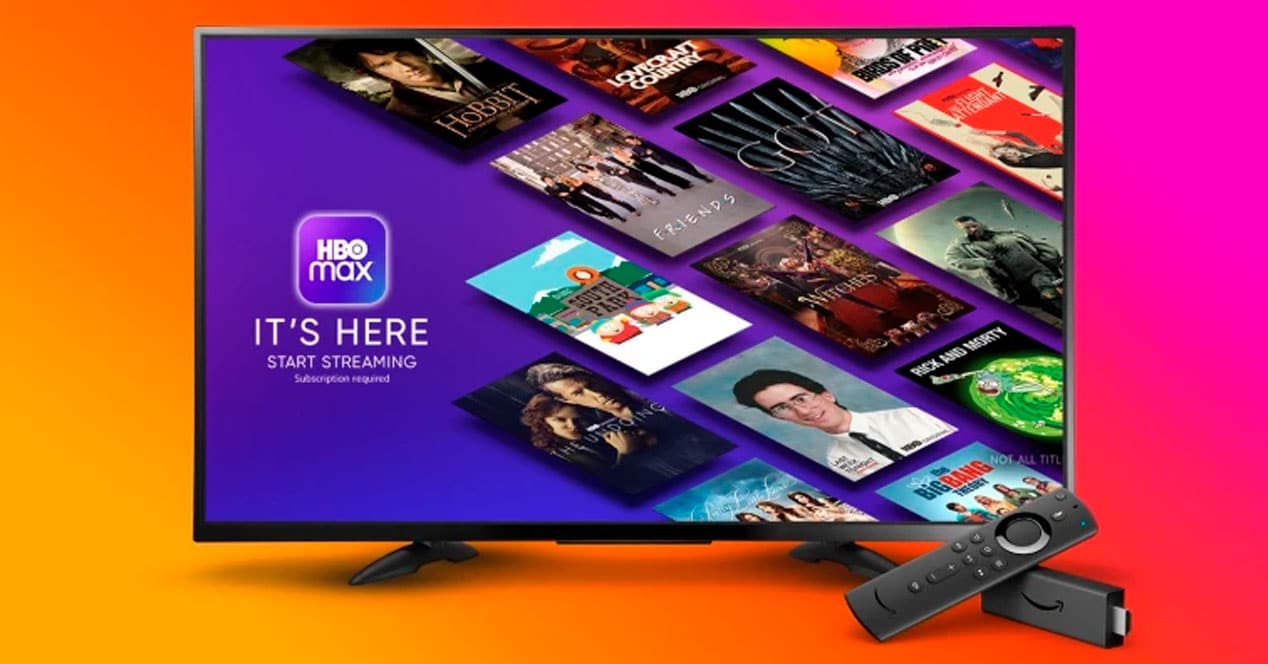
ಮೊದಲನೆಯದಾಗಿ ನೀವು ಪ್ಲಾಟ್ಫಾರ್ಮ್ನ ವಿಷಯವನ್ನು ಪ್ಲೇ ಮಾಡಲು ಬಯಸುವ ಸಾಧನವು ಹೊಂದಿಕೆಯಾಗುತ್ತದೆಯೇ ಎಂದು ನೋಡೋಣ. ಏಕೆಂದರೆ ನಾವು ಅತ್ಯಂತ ಸರಳವಾದ ರೋಗನಿರ್ಣಯವನ್ನು ಹೊಂದಿರುವ ಕೆಲವು ಘಟನೆಗಳನ್ನು ಪರಿಗಣಿಸುತ್ತಿದ್ದೇವೆ: ನಿಮ್ಮ ಸ್ಮಾರ್ಟ್ಫೋನ್, ಟ್ಯಾಬ್ಲೆಟ್, ಸ್ಮಾರ್ಟ್ ಟಿವಿ, ಎಸ್ಟಿಬಿ ಅಥವಾ ವಿಡಿಯೋ ಗೇಮ್ ಕನ್ಸೋಲ್ ಅನ್ನು ನೀವು ಬದಲಾಯಿಸಬೇಕಾಗುತ್ತದೆ. ಆದ್ದರಿಂದ ಪ್ರತಿ ಪ್ಲಾಟ್ಫಾರ್ಮ್ನಲ್ಲಿ HBO ಮ್ಯಾಕ್ಸ್ ಅನ್ನು ಆನಂದಿಸಲು ಅಗತ್ಯವಿರುವ ಎಲ್ಲಾ ಕನಿಷ್ಠ ಅವಶ್ಯಕತೆಗಳನ್ನು ನಾವು ಇಲ್ಲಿ ನೀಡುತ್ತೇವೆ:
ಸ್ಮಾರ್ಟ್ಫೋನ್ಗಳು ಮತ್ತು ಟ್ಯಾಬ್ಲೆಟ್ಗಳು
- ಐಫೋನ್ ಐಒಎಸ್ 12.2 ನೊಂದಿಗೆ
- ಐಪ್ಯಾಡ್ iPadOS 12.2 ಜೊತೆಗೆ
- ಆಂಡ್ರಾಯ್ಡ್: ಆವೃತ್ತಿ 5 ಅಥವಾ ನಂತರ.
ಕಂಪ್ಯೂಟರ್
- PC ವಿಂಡೋಸ್ 7 ಅಥವಾ ನಂತರದ ಜೊತೆಗೆ.
- ಮ್ಯಾಕ್ macOS X 10.10 (Yosemite) ಅಥವಾ ನಂತರದ ಜೊತೆಗೆ.
ಸ್ಮಾರ್ಟ್ ಟಿವಿ
- ಆಂಡ್ರಾಯ್ಡ್ ಟಿವಿ: ಆವೃತ್ತಿ 5.0 ಅಥವಾ ನಂತರ.
- ಆಪಲ್ ಟಿವಿ tvOS ನ ಇತ್ತೀಚಿನ ಆವೃತ್ತಿಯೊಂದಿಗೆ 4K ಅಥವಾ Apple TV HD.
- ಫೈರ್ ಟಿವಿ: Amazon ಅಥವಾ HBO Max ಅವರ ಅಧಿಕೃತ ಬೆಂಬಲ ಪುಟದಲ್ಲಿ ಕನಿಷ್ಠ ಆವೃತ್ತಿಯನ್ನು ಸೂಚಿಸುವುದಿಲ್ಲ ಮತ್ತು ಅದು "ಸಾಧನದಿಂದ ಬದಲಾಗುತ್ತದೆ" ಎಂದು ಮಾತ್ರ ಸೂಚಿಸುತ್ತವೆ.
- ಸ್ಯಾಮ್ಸಂಗ್ 2016 ಅಥವಾ ನಂತರದ ಟಿವಿ.
- LG webOS 3.5 ಅಥವಾ ನಂತರದ ಸ್ಮಾರ್ಟ್ ಟಿವಿ.
ನೀವು ಅಪ್ಲಿಕೇಶನ್ ಅನ್ನು ನವೀಕರಿಸಿದ್ದೀರಾ?
ಒಂದು ದಿನದಿಂದ ಮುಂದಿನವರೆಗೆ ನೀವು ವಿಷಯವು ಸರಿಯಾಗಿ ಕಾರ್ಯನಿರ್ವಹಿಸುತ್ತಿಲ್ಲ ಎಂದು ನೀವು ಪರಿಶೀಲಿಸಿದರೆ ಮತ್ತು ಅದರ ಮೂಲಕ ನೀವು ಸಿಸ್ಟಮ್ನಲ್ಲಿ ಅಗತ್ಯವಾದ ಯಾವುದನ್ನೂ ಮುಟ್ಟಿಲ್ಲ, ಅದೇ ದೋಷವು ನೀವು ಚಲಾಯಿಸಲು ಪ್ರಯತ್ನಿಸುತ್ತಿರುವ ಆವೃತ್ತಿಯಲ್ಲಿದೆ, ಇದು HBO ಮ್ಯಾಕ್ಸ್ನಿಂದ ಪ್ರಕಟವಾದವುಗಳಲ್ಲಿ ಕೊನೆಯದಲ್ಲ ಮತ್ತು ಆದ್ದರಿಂದ, ಅದರ ಸರ್ವರ್ಗಳಿಂದ ವಿಷಯವನ್ನು ಪ್ರವೇಶಿಸಲು ಅಥವಾ ಪ್ಲೇ ಮಾಡಲು ಯಾವುದೇ ಮಾರ್ಗವಿಲ್ಲ. ಆದ್ದರಿಂದ ನೀವು ಮಾಡಬೇಕಾದ ಮೊದಲ ವಿಷಯವೆಂದರೆ ನೀವು ವಿಷಯವನ್ನು ವೀಕ್ಷಿಸಲು ಪ್ರಯತ್ನಿಸುತ್ತಿರುವ ಸಾಧನದ ಅಪ್ಲಿಕೇಶನ್ ಸ್ಟೋರ್ಗೆ ಹೋಗಿ ಮತ್ತು ನೀವು ಇತ್ತೀಚಿನದನ್ನು ಸ್ಥಾಪಿಸಿರುವಿರಾ ಎಂಬುದನ್ನು ಪರಿಶೀಲಿಸಿ. ಹೌದು, ನಾವು ಮುಂದಿನ ಹಂತಕ್ಕೆ ಹೋಗುತ್ತೇವೆ.
ನೀವು ಇಂಟರ್ನೆಟ್ ಹೊಂದಿದ್ದೀರಾ?
HBO ಮ್ಯಾಕ್ಸ್ ನಮಗೆ ಕೆಲಸ ಮಾಡದಿದ್ದರೆ ಮತ್ತು ನಾವು ಅದನ್ನು ಇತ್ತೀಚಿನ ಆವೃತ್ತಿಗೆ ನವೀಕರಿಸಿದ್ದರೆ ನಾವು ಗಮನಹರಿಸಬೇಕಾದ ಎರಡನೇ ಆಯ್ಕೆಯಾಗಿದೆ ನಾವು ಸಂಪರ್ಕಿಸುವ ಸಾಧನವು ಇಂಟರ್ನೆಟ್ ಅನ್ನು ಹೊಂದಿದೆ ಎಂದು ಖಚಿತಪಡಿಸಿ ಸೇವೆಗೆ ಹೊಂದಿಕೆಯಾಗುವ ವೇಗದಲ್ಲಿ. ಬೇರೆ ರೀತಿಯಲ್ಲಿ ಹೇಳುವುದಾದರೆ, ನಾವು ಸಂಪರ್ಕವನ್ನು ಹೊಂದಿದ್ದೇವೆ ಮಾತ್ರವಲ್ಲ, ನೈಜ-ಸಮಯದ ಪ್ರಸರಣಕ್ಕೆ ಅಗತ್ಯವಿರುವ ಡೇಟಾವನ್ನು ಸ್ವೀಕರಿಸಲು ಸಹ ಇದು ಸಿದ್ಧವಾಗಿದೆ. ಇದನ್ನು ಮಾಡಲು, HBO Max ಅಪ್ಲಿಕೇಶನ್ನಿಂದ ನಿರ್ಗಮಿಸಿ ಮತ್ತು ನೀವು ಹೊಂದಿರುವ ಯಾವುದೇ ಅಪ್ಲಿಕೇಶನ್ ಸಮಸ್ಯೆಗಳಿಲ್ಲದೆ ಲೋಡ್ ಆಗುತ್ತಿದೆಯೇ ಎಂದು ಪರಿಶೀಲಿಸಿ (ಉದಾಹರಣೆಗೆ, ಬ್ರೌಸರ್ ಮತ್ತು ನಿಮಗೆ ತಿಳಿದಿರುವ ವೆಬ್ಸೈಟ್ ಎಂದಿಗೂ ವಿಫಲವಾಗುವುದಿಲ್ಲ). ಫಲಿತಾಂಶವು ಏನೂ ಕೆಲಸ ಮಾಡದಿದ್ದರೆ, ನೀವು ಈಗಾಗಲೇ ಸಮಸ್ಯೆಯನ್ನು ಕಂಡುಕೊಂಡಿದ್ದೀರಿ.
ನೀವು ಸಹ ಬಯಸಿದರೆ ಮಾಡು ವೇಗ ಪರೀಕ್ಷೆ, ನೀವು ಧಾರಾವಾಹಿ ಮತ್ತು ಚಲನಚಿತ್ರಗಳನ್ನು ಯಾವ ಗುಣಮಟ್ಟದಲ್ಲಿ ವೀಕ್ಷಿಸಲಿದ್ದೀರಿ ಎಂಬುದನ್ನು ತಿಳಿದುಕೊಳ್ಳಲು ನಿಮಗೆ ಸಾಧ್ಯವಾಗುತ್ತದೆ.
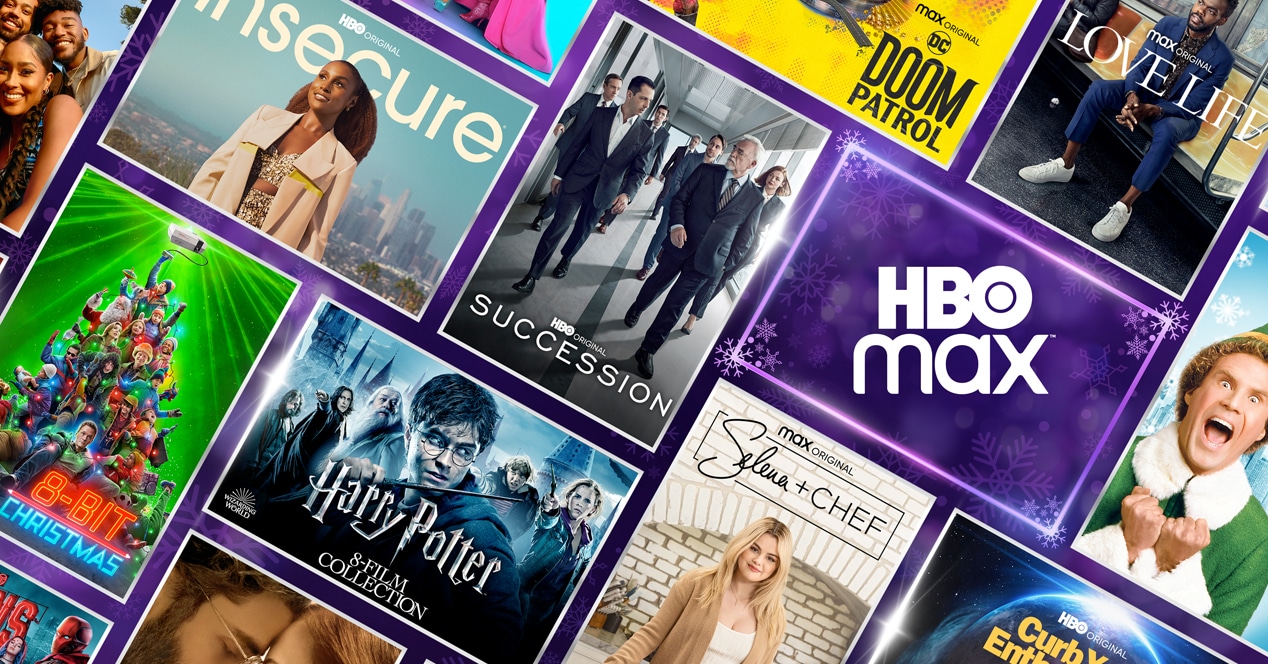
HBO ಮ್ಯಾಕ್ಸ್ ಕಡಿಮೆಯಾಗಿದೆಯೇ?
ಹಿಂದಿನ ಎರಡು ಅಂಶಗಳು ಸಮಸ್ಯೆಯಾಗಿಲ್ಲದಿದ್ದರೆ, ಸೇವೆಯಲ್ಲಿನ ದೋಷಗಳಿಗೆ HBO ಮ್ಯಾಕ್ಸ್ ಕಾರಣವೇ ಎಂದು ನೀವು ನೋಡಬೇಕು ಮತ್ತು ಹೌದು, ನೆಟ್ಫ್ಲಿಕ್ಸ್ನಂತಲ್ಲದೆ, ಸರ್ವರ್ಗಳು ಡೌನ್ ಆಗಿದೆಯೇ ಅಥವಾ ಇಲ್ಲವೇ ಎಂಬುದನ್ನು ಅವರು ನಮಗೆ ತಿಳಿಸುವ ಯಾವುದೇ ಪುಟವಿಲ್ಲ. ಆದ್ದರಿಂದ ನೀವು ನೋಡಲು ನಾವು ಶಿಫಾರಸು ಮಾಡುತ್ತೇವೆ ಪುಟಗಳು ಅದು ಆ ಚಟುವಟಿಕೆಯನ್ನು ಮೇಲ್ವಿಚಾರಣೆ ಮಾಡುತ್ತದೆ ಮತ್ತು ಘಟನೆಯನ್ನು ಪತ್ತೆ ಮಾಡುತ್ತದೆ ಇದರಿಂದ ದೋಷವು ಸೇವಾ ಪೂರೈಕೆದಾರರ ಕೈಯಲ್ಲಿದೆ ಎಂದು ನಾವು ಕಂಡುಕೊಳ್ಳುತ್ತೇವೆ.
ಸೈನ್ ಔಟ್ ಮಾಡಿ ಮತ್ತು ಸಾಧನವನ್ನು ಮರುಪ್ರಾರಂಭಿಸಿ
ಒಮ್ಮೆ ಮೇಲಿನ ಎಲ್ಲಾ ಸಮಸ್ಯೆಯ ಮೂಲವಲ್ಲ ಎಂದು ತೋರಿದರೆ, ನಾವು HBO Max ಸ್ವತಃ ಅದರ ಬೆಂಬಲ ಪುಟದಲ್ಲಿ ನೀಡುವ ಪರಿಹಾರವನ್ನು ಹುಡುಕಲಿದ್ದೇವೆ, ಉದಾಹರಣೆಗೆ ನಮ್ಮ ಖಾತೆಯಿಂದ ಲಾಗ್ ಔಟ್ ಮಾಡಿ ಮತ್ತು ಸಾಧನವನ್ನು ಮರುಪ್ರಾರಂಭಿಸಿ. ಈ ಕಾರ್ಯಾಚರಣೆಯು ನಮ್ಮ ಪ್ರೊಫೈಲ್ ಡೇಟಾವನ್ನು ಮರುಸೃಷ್ಟಿಸಲು ನಮಗೆ ಅನುಮತಿಸುತ್ತದೆ, ಇದು ದೋಷಪೂರಿತವಾಗಿರಬಹುದು ಮತ್ತು ಈ ಸಂದರ್ಭದಲ್ಲಿ HBO Max ನ ಸಾಮಾನ್ಯ ಕಾರ್ಯಾಚರಣೆಯನ್ನು ತಡೆಯಬಹುದು.
ಆದ್ದರಿಂದ HBO Max ಅಪ್ಲಿಕೇಶನ್ನಲ್ಲಿ ನಿಮ್ಮ ಖಾತೆಯಿಂದ ಸೈನ್ ಔಟ್ ಮಾಡಲು, ನೀವು ಈ ಕೆಳಗಿನವುಗಳನ್ನು ಮಾಡಬೇಕು:
- ಪ್ರವೇಶಿಸಿ ಸೆಟ್ಟಿಂಗ್ಗಳನ್ನು ನಿಮ್ಮ ಮೊಬೈಲ್, ಟ್ಯಾಬ್ಲೆಟ್, ಕಂಪ್ಯೂಟರ್, ವೆಬ್ ಬ್ರೌಸರ್, ಸ್ಮಾರ್ಟ್ ಟಿವಿ, STB ಅಥವಾ ವಿಡಿಯೋ ಗೇಮ್ ಕನ್ಸೋಲ್ನಲ್ಲಿ.
- ಕ್ಲಿಕ್ ಮಾಡಿ ಲಾಗ್ .ಟ್ ಮಾಡಿ ನಿಮ್ಮ ಖಾತೆಯನ್ನು ಅನ್ಲಿಂಕ್ ಮಾಡಲು.
- ಈಗ ಸಾಧನವನ್ನು ಆಫ್ ಮಾಡಿ.
- ಅದನ್ನು ಮತ್ತೆ ಆನ್ ಮಾಡುವ ಮೊದಲು 10 ಸೆಕೆಂಡುಗಳು ನಿರೀಕ್ಷಿಸಿ.
- ಅಪ್ಲಿಕೇಶನ್ ತೆರೆಯಿರಿ HBO ಗರಿಷ್ಠ.
- ಲಾಗ್ ಇನ್ ಮಾಡಿ ಮತ್ತು ಎಲ್ಲಾ ದೋಷಗಳು ಹೋಗಿವೆಯೇ ಎಂದು ಪರಿಶೀಲಿಸಿ.
ಅಪ್ಲಿಕೇಶನ್ ಸಂಗ್ರಹವನ್ನು ತೆರವುಗೊಳಿಸಿ
Android ನ ಸಂದರ್ಭದಲ್ಲಿ, ನಾವು ಇನ್ನೊಂದು ಪರ್ಯಾಯವನ್ನು ಹೊಂದಿದ್ದೇವೆ ನಾವು ಮಾಡುವ ಪ್ರತಿಯೊಂದು ಬಳಕೆಯೊಂದಿಗೆ ಅಪ್ಲಿಕೇಶನ್ ಉತ್ಪಾದಿಸುವ ಈ ತಾತ್ಕಾಲಿಕ ಡೇಟಾವನ್ನು ಅಳಿಸಿ, ಸಮಯ ಕಳೆದಂತೆ ಅವರು ಭ್ರಷ್ಟರಾಗುವ ಸಾಧ್ಯತೆಯಿದೆ. ಅದು ಯಾವುದನ್ನೂ ನೋಡುವುದನ್ನು ತಡೆಯುವ ವೈಫಲ್ಯವನ್ನು ಉಂಟುಮಾಡುತ್ತದೆ. ಆದ್ದರಿಂದ ನಿಮ್ಮ ಸಾಧನವನ್ನು Google OS (ಮೊಬೈಲ್ ಅಥವಾ ಟ್ಯಾಬ್ಲೆಟ್) ಜೊತೆಗೆ ತೆಗೆದುಕೊಳ್ಳಿ ಮತ್ತು ಈ ಕೆಳಗಿನವುಗಳನ್ನು ಮಾಡಿ. ಸಹಜವಾಗಿ, ನಿಮ್ಮ OS ಸ್ಥಾಪನೆಯು ಫೋನ್ ಮೆನುಗಳನ್ನು ನಾವು ಕೆಳಗೆ ಸೂಚಿಸುವದಕ್ಕೆ ಹೋಲಿಸಿದರೆ ಸ್ವಲ್ಪಮಟ್ಟಿಗೆ ಬದಲಾಗಿದೆ ಎಂಬುದನ್ನು ನೆನಪಿಡಿ:
- ಗೆ ಹೋಗಿ ಸೆಟ್ಟಿಂಗ್ಗಳನ್ನು ನಿಮ್ಮ ಸಾಧನದ.
- ಈಗ ಆಯ್ಕೆಯನ್ನು ನೋಡಿ ಎಪ್ಲಾಸಿಯಾನ್ಸ್.
- ಗೋಚರಿಸುವ ಎಲ್ಲ ಪಟ್ಟಿಯಲ್ಲಿ (ವರ್ಣಮಾಲೆಯ ಕ್ರಮದಲ್ಲಿ) HBO ಮ್ಯಾಕ್ಸ್ ಅನ್ನು ನೋಡಿ.
- ಒಮ್ಮೆ ಒಳಗೆ, ವಿಭಾಗಕ್ಕೆ ಹೋಗಿ almacenamiento.
- ಕೆಳಭಾಗದಲ್ಲಿ ನೀವು ಸಂಗ್ರಹ ಡೇಟಾವನ್ನು ಅಳಿಸುವ ಸಾಧ್ಯತೆಯನ್ನು ನೋಡುತ್ತೀರಿ. ಕ್ಲಿಕ್ ಮಾಡಿ ಸಂಗ್ರಹವನ್ನು ತೆರವುಗೊಳಿಸಿ.
- ಹಿಂತಿರುಗಿ ಹೋಗಿ HBO ಗರಿಷ್ಠ ಮತ್ತು ದೋಷಗಳು ಕಣ್ಮರೆಯಾಗಿವೆಯೇ ಎಂದು ಪರಿಶೀಲಿಸಿ.
ಅಪ್ಲಿಕೇಶನ್ ಅನ್ನು ಮರುಸ್ಥಾಪಿಸಿ
ಇಲ್ಲಿಯವರೆಗೆ ನಾವು ಅಪ್ಲಿಕೇಶನ್ ಅನ್ನು ಸ್ಪರ್ಶಿಸದೆಯೇ ಸಮಸ್ಯೆಗಳನ್ನು ಪರಿಹರಿಸಲು ಪ್ರಯತ್ನಿಸಿದ್ದೇವೆ, ಏಕೆಂದರೆ ಇದು ಯಾವುದೇ ಕ್ರಿಯಾತ್ಮಕ ಸಮಸ್ಯೆಗಳನ್ನು ಹೊಂದಿಲ್ಲ ಎಂದು ನಾವು ಭಾವಿಸುತ್ತೇವೆ ಆದರೆ, ಸಂಗ್ರಹದಲ್ಲಿನ ತಾತ್ಕಾಲಿಕ ಡೇಟಾದಂತೆಯೇ, ಅನುಸ್ಥಾಪನೆಯು ಮಾಡಬೇಕಾದಂತೆ ಇಲ್ಲದಿದ್ದರೆ ಏನು? ಆದ್ದರಿಂದ ಮುಂದಿನ ವಿಷಯವೆಂದರೆ ನಾವು ಅದನ್ನು ಬಳಸಬಹುದಾದ ಪ್ರತಿಯೊಂದು ಆಪರೇಟಿಂಗ್ ಸಿಸ್ಟಂಗಳಲ್ಲಿ, ಅಂದರೆ ಮೊಬೈಲ್ ಫೋನ್ಗಳು, ಟ್ಯಾಬ್ಲೆಟ್ಗಳು, ಕಂಪ್ಯೂಟರ್ಗಳು, ಸ್ಮಾರ್ಟ್ ಟಿವಿಗಳು, ವಿಡಿಯೋ ಗೇಮ್ ಕನ್ಸೋಲ್ಗಳು ಅಥವಾ HDMI ಮತ್ತು STB ಕೀಗಳಲ್ಲಿ ಇದನ್ನು ಹೇಗೆ ಮಾಡಬೇಕೆಂಬುದರ ಸೂಚನೆಗಳನ್ನು ಅನುಸರಿಸಿ ಅದನ್ನು ಅಳಿಸುವುದು.
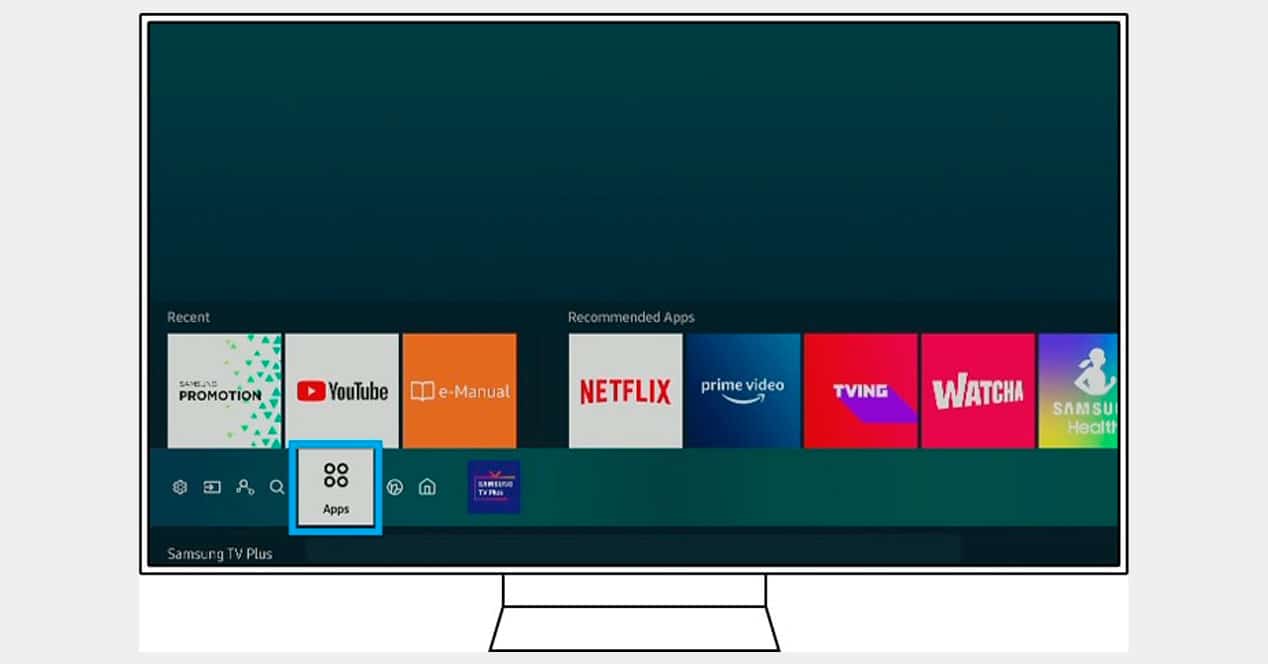
ಸ್ಯಾಮ್ಸಂಗ್ ಸ್ಮಾರ್ಟ್ ಟಿವಿಯಲ್ಲಿ ಎಚ್ಬಿಒ ಮ್ಯಾಕ್ಸ್ನೊಂದಿಗೆ ಸಮಸ್ಯೆಗಳು
ಟೆಲಿವಿಷನ್ನಲ್ಲಿ HBO ಮ್ಯಾಕ್ಸ್ ಸರಿಯಾಗಿ ಸ್ಥಾಪಿಸದಿದ್ದಲ್ಲಿ (2016 ಮತ್ತು 2021 ರ ನಡುವಿನ ಮಾದರಿಗಳು) ಮತ್ತು ಹಾಗೆ ಮಾಡಲು ವಿಫಲವಾದಾಗ ಸಮಸ್ಯೆಗಳನ್ನು ಪರಿಹರಿಸುವ ಮಾರ್ಗವನ್ನು Samsung ಅಧಿಕೃತವಾಗಿ ಗುರುತಿಸಿದೆ. ಆದ್ದರಿಂದ ಇದು ನಿಮ್ಮ ಪ್ರಕರಣವಾಗಿದ್ದರೆ, ನೀವು ಅನುಸರಿಸಬೇಕಾದ ಹಂತಗಳನ್ನು ನೆನಪಿಡಿ. ನೋಡಿ:
- ಅನ್ನು ಪ್ರವೇಶಿಸುವ ಮೂಲಕ ಸ್ಮಾರ್ಟ್ ಹಬ್ ಅನ್ನು ಮರುಹೊಂದಿಸಿ ಮೆನು ಸ್ಮಾರ್ಟ್ ಟಿವಿ.
- ಈಗ ಆಯ್ಕೆಯನ್ನು ಆರಿಸಿ ಸಂರಚನಾ.
- ನಂತರ ಕ್ಲಿಕ್ ಮಾಡಿ ಸ್ಮಾರ್ಟ್ ಹಬ್.
- ಆಯ್ಕೆಮಾಡಿ ಸ್ಮಾರ್ಟ್ ಹಬ್ ಮರುಹೊಂದಿಸಿ.
- ಈಗ ಅಪ್ಲಿಕೇಶನ್ ಅನ್ನು ಸ್ಥಾಪಿಸಲು ಮತ್ತೆ ಪ್ರಯತ್ನಿಸಿ HBO ಗರಿಷ್ಠ.
ದೋಷವು ಮುಂದುವರಿದರೆ, ನಾವು ಸ್ಮಾರ್ಟ್ ಟಿವಿಯ ಸ್ವಯಂ-ರೋಗನಿರ್ಣಯವನ್ನು ಕೈಗೊಳ್ಳುವ ಮತ್ತೊಂದು ಪ್ರಕ್ರಿಯೆಯನ್ನು ಕೈಗೊಳ್ಳಬೇಕಾಗುತ್ತದೆ. ಇದನ್ನು ಮಾಡಲು ನೀವು ಮಾಡಬೇಕು:
- ಪ್ರವೇಶಿಸಿ ಮೆನು ದೂರದರ್ಶನದಿಂದ.
- ಈಗ ಆಯ್ಕೆಯನ್ನು ನಮೂದಿಸಿ ತಾಂತ್ರಿಕ ಬೆಂಬಲ.
- ಅಲ್ಲಿ ನೀವು ಕಾರ್ಯವನ್ನು ನೋಡುತ್ತೀರಿ ಆಟೊಡಿಯಾಗ್ನಾಸ್ಟಿಕ್. ನಾವು ಅದರೊಳಗೆ ಹೋಗುತ್ತೇವೆ.
- ಕ್ಲಿಕ್ ಮಾಡಿ ಮರುಪ್ರಾರಂಭಿಸಿ.
- ಸ್ಮಾರ್ಟ್ ಟಿವಿ ನಿಮ್ಮನ್ನು ಕೇಳುತ್ತದೆ ಪಿನ್. ನಮೂದಿಸಿ 0000 (ನಾಲ್ಕು ಸೊನ್ನೆಗಳು).
- ಆಯ್ಕೆಮಾಡಿ ಹೌದು ಪ್ರಕ್ರಿಯೆ ಪ್ರಾರಂಭಿಸಲು.
- ಒಮ್ಮೆ ಮುಗಿದ ನಂತರ, ಅದು ನಿಮಗೆ ನೀಡುವ ಫಲಿತಾಂಶವನ್ನು ಪರಿಶೀಲಿಸಿ ಮತ್ತು ನೀವು HBO Max ಅಪ್ಲಿಕೇಶನ್ ಅನ್ನು ಸ್ಥಾಪಿಸಬಹುದಾದರೆ ಮತ್ತೆ ಪ್ರಯತ್ನಿಸಿ.
ಸಮಸ್ಯೆ ಮುಂದುವರಿದಿದೆಯೇ?
ಮೇಲಿನ ಎಲ್ಲಾವು ನಿಮಗಾಗಿ ಕೆಲಸ ಮಾಡದಿದ್ದರೆ, ದೂರದರ್ಶನದಲ್ಲಿ ಏನಾಗುತ್ತಿದೆ ಎಂಬುದನ್ನು ಎಚ್ಚರಿಕೆಯಿಂದ ನೋಡುವ ಸಮಯ ಇದು. ಸ್ಯಾಮ್ಸಂಗ್ನಿಂದ ನಾವು ಎರಡು ವಿಧಾನಗಳನ್ನು ಶಿಫಾರಸು ಮಾಡುತ್ತೇವೆ. ಅವುಗಳನ್ನು ಹೇಗೆ ನಿರ್ವಹಿಸುವುದು ಎಂದು ನಾವು ಕೆಳಗೆ ವಿವರಿಸುತ್ತೇವೆ.
ಟಿವಿ ಸಾಫ್ಟ್ ರೀಸೆಟ್
ಇದು ಫ್ಯಾಕ್ಟರಿ ಸೆಟ್ಟಿಂಗ್ಗಳಿಗೆ ಟಿವಿಯನ್ನು ಹಿಂತಿರುಗಿಸುವ ಬಗ್ಗೆ ಅಲ್ಲ ಆದರೆ ಅದು ಸುಮಾರು ಸ್ಟ್ಯಾಂಡ್ಬೈ ಮೋಡ್ಗೆ ಮೀರಿದ ರೀಬೂಟ್ ಇದರೊಂದಿಗೆ ಹೆಚ್ಚಿನ ಸ್ಯಾಮ್ಸಂಗ್ ಮಾದರಿಗಳು ಕಾರ್ಯನಿರ್ವಹಿಸುತ್ತವೆ. ಹಾಗೆ ಮಾಡಲು, ನೀವು ಮಾಡಬೇಕು:
- ಪವರ್ ಬಟನ್ ಒತ್ತಿರಿ ರಿಮೋಟ್ನಲ್ಲಿ ಅದು ಆಫ್ ಆಗುವವರೆಗೆ ಮತ್ತು ಮತ್ತೆ ಆನ್ ಆಗುವವರೆಗೆ (ಐದು ಸೆಕೆಂಡುಗಳು ನಿಮಗೆ ಬೇಕಾಗಿರುವುದು).
- ಈಗ ಸ್ಮಾರ್ಟ್ ಟಿವಿಯನ್ನು ಅನ್ಪ್ಲಗ್ ಮಾಡಿ ಔಟ್ಲೆಟ್ನಿಂದ ಮತ್ತು ಅದನ್ನು ಮತ್ತೆ ಪ್ಲಗ್ ಮಾಡುವ ಮೊದಲು 30 ಸೆಕೆಂಡುಗಳ ಕಾಲ ನಿರೀಕ್ಷಿಸಿ.
OS ನವೀಕರಣಗಳಿಗಾಗಿ ಪರಿಶೀಲಿಸಿ
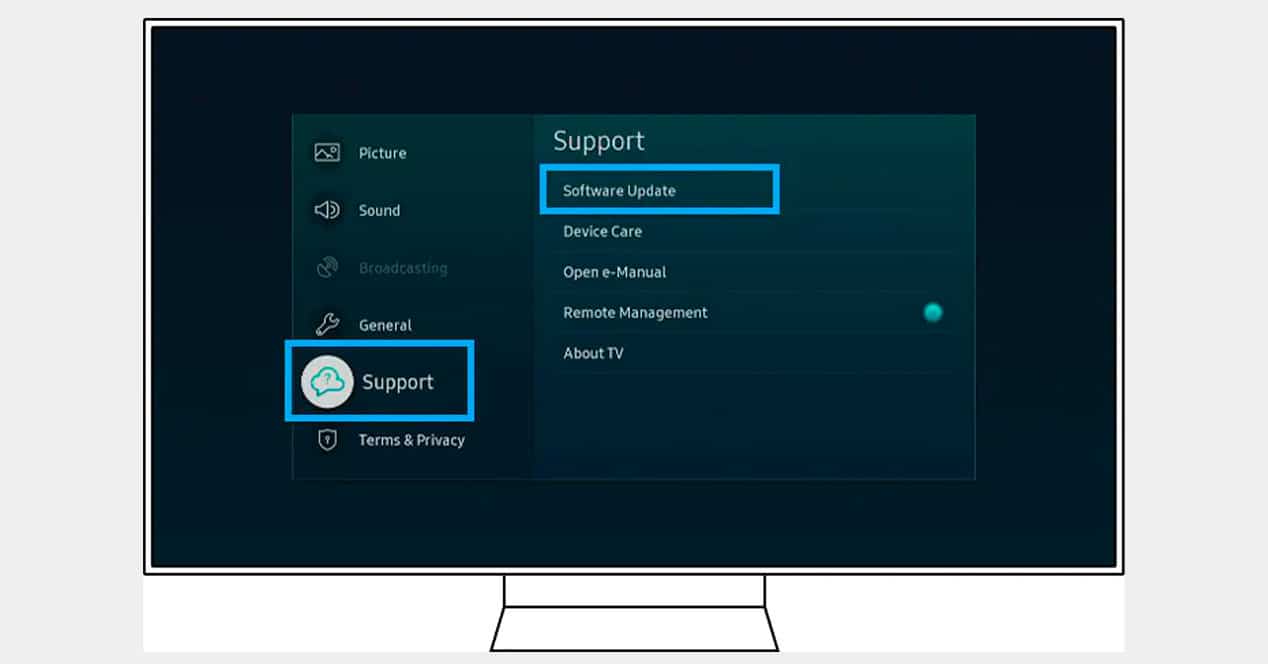
ಮೇಲಿನವು ಕೆಲಸ ಮಾಡದಿದ್ದರೆ, ನಂತರ ಒಂದು ಹೆಜ್ಜೆ ಮುಂದೆ ಹೋಗಲು ಸಮಯ ಮತ್ತು ನಾವು ಇತ್ತೀಚಿನ ನವೀಕರಣವನ್ನು ಸ್ಥಾಪಿಸಿದ್ದೇವೆಯೇ ಎಂದು ಪರಿಶೀಲಿಸಿ ದೂರದರ್ಶನ OS ನ. ಇದನ್ನು ಮಾಡಲು, ನೀವು ಈ ಕೆಳಗಿನ ಸೂಚನೆಗಳನ್ನು ಅನುಸರಿಸಬೇಕು:
- ಪ್ರವೇಶಿಸಿ ಸೆಟ್ಟಿಂಗ್ಗಳನ್ನು ದೂರದರ್ಶನದಿಂದ.
- ವಿಭಾಗಕ್ಕೆ ಹೋಗಿ ಸೋಪರ್ಟೆ.
- ಈಗ ಹುಡುಕಿ ಸಾಫ್ಟ್ವೇರ್ ನವೀಕರಣ.
- ಕ್ಲಿಕ್ ಮಾಡಿ ನವೀಕರಿಸಿ Samsung ಬಿಡುಗಡೆ ಮಾಡಿದ ಇತ್ತೀಚಿನ OS ಆವೃತ್ತಿಯನ್ನು ಹುಡುಕಲು ಪ್ರಾರಂಭಿಸಲು.
ಮೇಲಿನ ಎಲ್ಲಾ ವಿಫಲವಾದರೆ ಏನು?
ನಾವು ಸೂಚಿಸಿರುವ ಯಾವುದೂ ನಿಮಗಾಗಿ ಕೆಲಸ ಮಾಡದಿದ್ದಲ್ಲಿ, ಈ ಕೆಳಗಿನವುಗಳು HBO ಮ್ಯಾಕ್ಸ್ ತಾಂತ್ರಿಕ ಬೆಂಬಲವನ್ನು ಸಂಪರ್ಕಿಸಲು ಪ್ರಯತ್ನಿಸಿ, ಇದು ನಿಮಗೆ ಈ ಕೆಳಗಿನ ಸಾಧ್ಯತೆಗಳನ್ನು ನೀಡುತ್ತದೆ:
- ಗೆ ಇಮೇಲ್ ಮಾಡಿ ಸಂಪರ್ಕಿಸಿ[at]hbomax.com.
- ಚಾಟಿಂಗ್ ಸಮಸ್ಯೆಗಳನ್ನು ವರದಿ ಮಾಡಲು ನೇರವಾಗಿ:
- La ಫೋನ್ ಆಯ್ಕೆ ಸೇವೆಯನ್ನು "ದಿನಕ್ಕೆ ಮುಚ್ಚಲಾಗಿದೆ" ಎಂದು ಅವರು ಎಚ್ಚರಿಸಿರುವುದರಿಂದ ಇದು ಕಾರ್ಯನಿರ್ವಹಿಸುತ್ತಿಲ್ಲ, ಆದ್ದರಿಂದ ಅವರು ಇಮೇಲ್ ಮೂಲಕ ಆಯ್ಕೆಯನ್ನು ಉಲ್ಲೇಖಿಸುತ್ತಾರೆ.